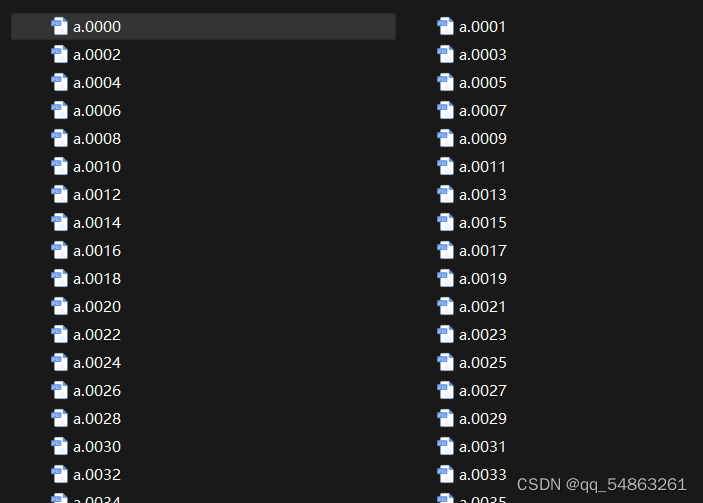ParaView 5.8.0 添加时间+小体积动画导出 |
您所在的位置:网站首页 › paraview怎么保存动画图 › ParaView 5.8.0 添加时间+小体积动画导出 |
ParaView 5.8.0 添加时间+小体积动画导出
|
1添加时间 ①快捷键Ctrl+空格,输入a,选择Annotate Time,Enter确认。这是画面上就添加上了时间 ②选择左上角的Filters-Alphabetical-Annotate time filter ③选择左上角的Filters-Alphabetical-Annotate Global Data(为方便修改时间格式,此处使用Global Data,其他方法也可有其他方式修改格式) 两种方式在时间步长不均匀时有所区别,时间不长一致时效果一样。(具体参考:https://www.cnblogs.com/chunleili/p/12758201.html) 2.调整时间格式 ①小数点位数(使用Annotate time filter,使用Annotate Global Data此处不需要修改,详情见下文)
%后输入小数+f可表示时间精确到第几位,如0.1f则时间取小数后一位,总时长10s则显示为10.0s, 0.2f则显示为10.00s.注意修改完点击apply,否则图像中不会随之更改。 ②位置调整
点开如上图所示的Display,勾选use Window Location后可以选择六个默认的位置
勾选 Lower Left Corner 后可自行调整位置,两个框分别对应相对横向和纵向的比例位置。 3.调整时间显示为帧率或真实时间 此处参考:Paraview设置动画显示时间(Annotate Time)格式 - 知乎 注意此处加载的是Annotate Global Data,在properties中将Value改为Time 4.动画导出 此处导出方法选择为导出为jpg格式再用ffmepg合成mp4,这样能获得小体积mp4格式,并且方便选择帧率,画面质量等参数 ①左上角点击File-Save Animation,选择输出文件夹-输入File name (此处file name 为导出的图片名,此处用a作为示范)。选择格式为jpg*jepg
② 分辨率修改为偶数,比如此处489改为488或者490,否则在ffmepg中会报错。Coloring背景颜色根据需求选择,Quality为图片质量,根据需求选择。 最下的.%04d为图片命名格式,04为小数点后四位,比如此处取名a,则输出第一张命名为a.0000,第二张为a.0001,并以此类推。
③输出成功后会得到许多张图片 此时在所在文件夹里右键打开终端,输入“ffmpeg -y -r 30 -i a.%04d.jpeg -vcodec libx264 output.mp4” ,30为帧率,可自行调整,a.%04d与paraview输出时的命名规则一致。回车后自动生成MP4视频(注意此处ffmpeg需自行安装)
|
【本文地址】
今日新闻 |
推荐新闻 |